如何通过IIS创建网站
首先在VPS上除C盘以外的盘里建立一个文件夹,后面会用到它,最好不要用中文,我这里的建立在D盘,文件夹名字用wwwroot,大家可以随便起,建立完成以后,回到桌面,找到Internet 信息服务(IIS)管理器-本地计算机-网站-右键-新建-网站
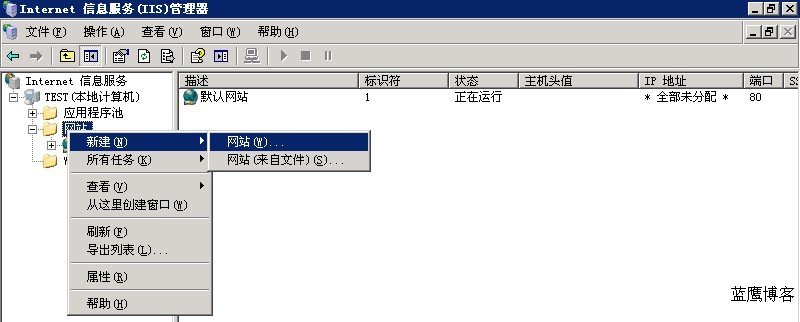
下面会弹出网站创建向导,直接下一步,到达输入网站描述这里,在空白方框中输入你网站的顶级域名,比如:kiiyi.com,这里让你输入的就是一个显示用的名字,可以随便填,不过我建议最好工整一些,免得以后不好记忆。
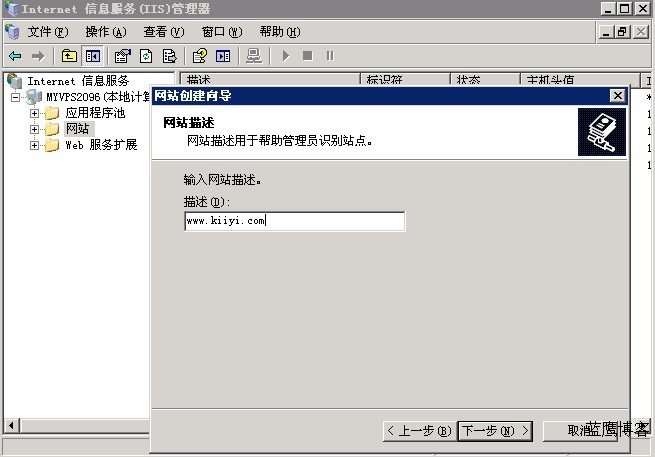
描述写完以后我们继续点击下一步,来到IP地址和端口设置。
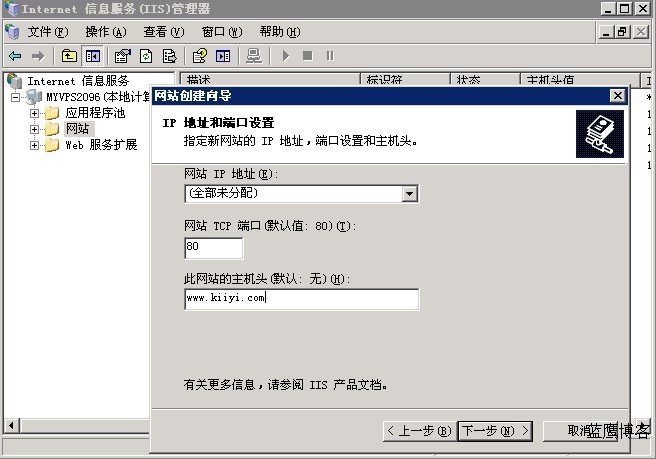
网站IP的话.如果你的vps只有一个IP.一般情况下直接默认就好,如果有2个以上的IP.请选择你要指向的IP即可
最后是网站主机头,在这里填上你已经解析好的域名,比如www.kiiyi.com,这样我们就可以继续下一步了。
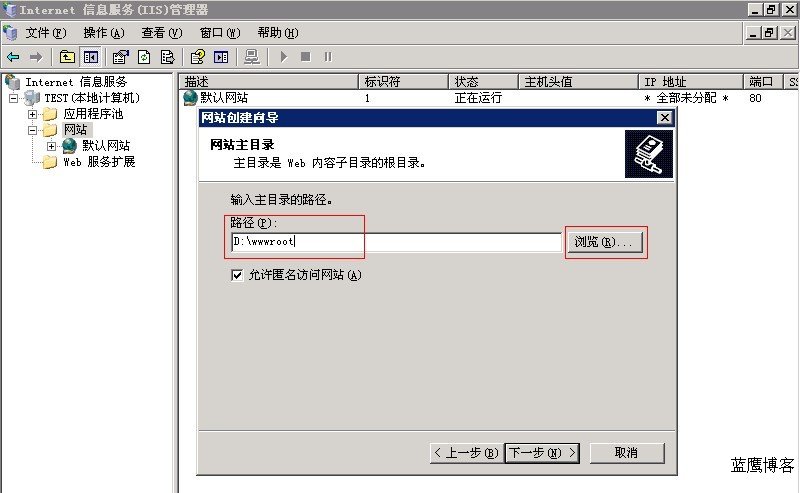
到达网站主目录,这里我们就要用到最初我们建立的那个文件夹了,点击浏览,选中刚才创建的wwwroot文件夹,然后确定,允许匿名访问网站那里要默认打勾。继续下一步。
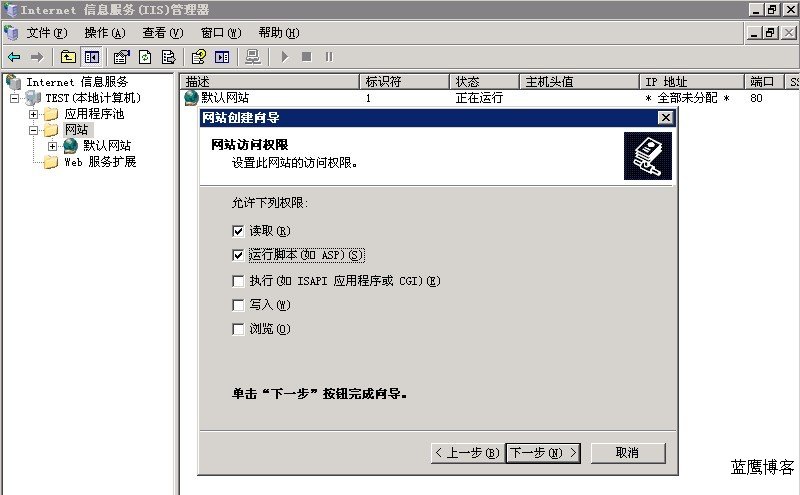
这里是网站访问权限设置,读取是默认打勾的,也是必须的,如果你的网站程序是ASP或者PHP,我们要打勾运行脚本这个选项,如果不选择就只能打开 HTML等静态页面。其它选项不管,继续下一步,然后点击完成,这个网站的基本运行环境就算是创建完了,但是由于有的网站的默认首页没有在IIS上添加. 接着我们要在IIS上添加默认首页
打开IIS–网站–属性–文章–添加.这里添加你需要的默认文档,比如:index.html,index.php,index.asp等等.点一次添加一次添加一个.
接着.你就可以打开你的网站进行访问了..不过记得先解析域名哦!~
小知识:如何绑定两个或者多个域名。比如www.kiiyit.com 和kiiyi.com。打开Internet 信息服务(IIS)管理器-本地计算机-网站-选中你要修改的网站-右键-属性-高级-添加,需要添加的内容我们上面已经讲过了,填写完毕以后一路确定就 可以了,需要绑定更多的域名重复这个步骤就可以了。
小知识:如何访问ASP制作的网站程序?打开Internet 信息服务(IIS)管理器-本地计算机-Web服务扩展,然后允许ASP就可以了。PHP是默认就开启的。
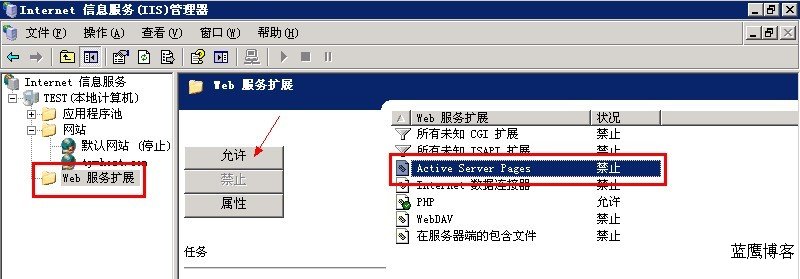
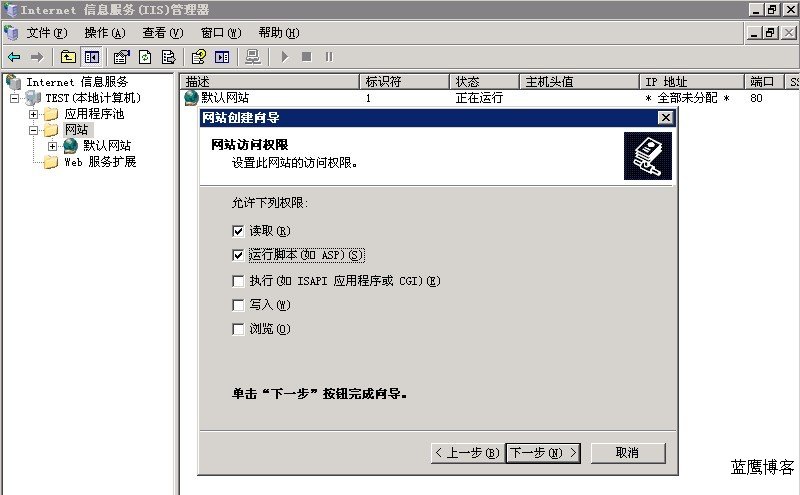
本文出自 蓝鹰博客,转载时请注明出处及相应链接。
本文永久链接: http://www.lanyingblog.com/blog/425.html